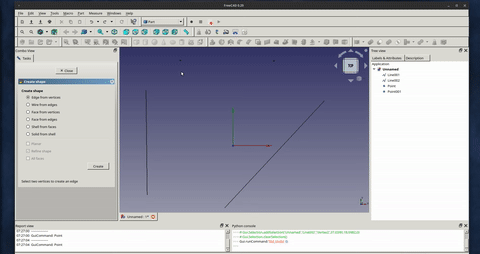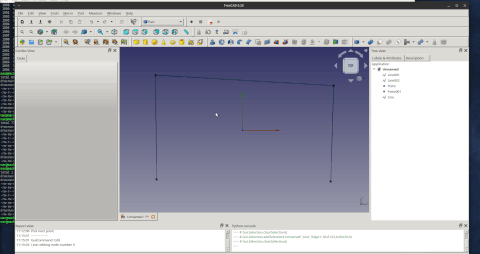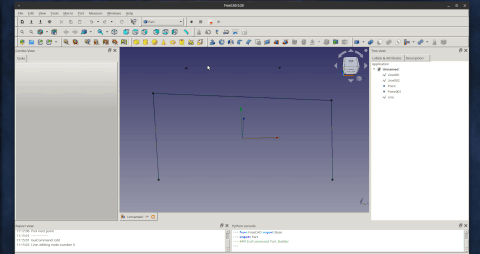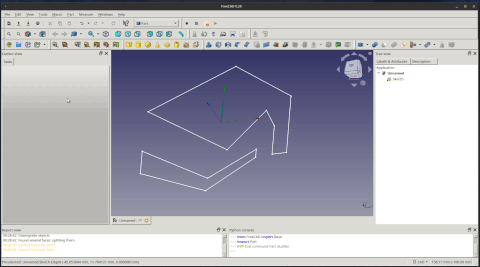Part Builder/pl
|
|
| Lokalizacja w menu |
|---|
| Część → Konstruktor kształtu ... |
| Środowisko pracy |
| Część |
| Domyślny skrót |
| brak |
| Wprowadzono w wersji |
| - |
| Zobacz także |
| Utwórz geometrie pierwotne |
Opis
Narzędzie Konstruktor kształtu służy do tworzenia bardziej złożonych kształtów z różnych geometrycznych prymitywów parametrycznych.
Użycie
- Istnieje kilka sposobów na wywołanie tego polecenia:
- Naciśnij przycisk
Konstruktor kształtu ....
- Wybierz opcję Część →
Konstruktor kształtu ... z menu.
- Naciśnij przycisk
- Otworzy się panel zadań Utwórz kształt.
- Wybierz tryb tworzenia kształtu i opcjonalnie naciśnij przycisk Zaznacz obszarem ... aby użyć zaznaczania obszarem zamiast wskazywać obiekty geometryczne jeden po drugim:
- Krawędź z wierzchołków
- Wybierz dwa wierzchołki w widoku 3D.
- Polilinia z krawędzi
- Wybierz połączone krawędzie w widoku 3D.
- Opcjonalnie zaznacz Płaski dla uzyskania płaskiej polilinii.
- Ściana z wierzchołków
- Wybierz wierzchołki ograniczające ścianę w widoku 3D.
- Opcjonalnie zaznacz Płaski dla uzyskania płaskiej ściany.
- Ściana z krawędzi
- Wybierz krawędzie ograniczające ścianę w widoku 3D.
- Opcjonalnie zaznacz Płaski dla uzyskania płaskiej ściany.
- Powłoka ze ścian
- Wybierz ściany w widoku 3D..
- Opcjonalnie zaznacz Udoskonal kształt aby udoskonalić kształt.
- Opcjonalnie zaznacz Wszystkie ściany aby uwzględnić wszystkie ściany w powłoce.
- Bryła z powłoki
- Wybierz powłokę w widoku 3D.
- Opcjonalnie zaznacz Udoskonal kształt aby udoskonalić kształt.
- Krawędź z wierzchołków
- Naciśnij przycisk Utwórz.
- Obiekt zostanie utworzony.
- Opcjonalnie utwórz dodatkowe obiekty.
- Naciśnij przycisk Zamknij aby zamknąć panel zadań i zakończyć działanie polecenia.
Przykłady
Krawędź z dwóch wierzchołków
Polilinia z krawędzi
Ściana z wierzchołków
Ściana z krawędzi
Uwagi
Jednym z możliwych rozwiązań do utworzenia bryły z polilinii może być następujące podejście:
- Narysuj szkielet modelu o wybranym kształcie za pomocą narzędzi
Środowiska pracy Rysunek Roboczy (np. linii i polilinii).
- Utwórz wszystkie powierzchnie z powierzchnią od krawędzi.
- Utwórz powłokę na powierzchni.
- Utwórz bryłę z powłoki.
Środowisko pracy Część 
- Bryły pierwotne: Prostopadłościan, Walec, Sfera, Stożek, Torus, Rura, Bryły pierwotne, Konstruktor kształtu
- Tworzenie i modyfikacja: Wyciągnij, Wyciągnij przez obrót, Odbicie lustrzane, Skaluj, Zaokrąglenie, Fazka, Utwórz ścianę z linii łamanych, Powierzchnia prostokreślna, Wyciągnięcie przez profile, Wyciągnięcie po ścieżce, Przecięcie, Przekrój poprzeczny, Odsunięcie 3D, Odsunięcie 2D, Grubość, Rzutowanie na powierzchnię, Mocowanie
- Funkcje logiczne: Utwórz złożenie, Rozbij złożenie, Filtr złożeń, Funkcje logiczne, Wytnij, Połączenie, Część wspólna, Przyłącz, Dołącz do osadzenia, Wycięcie połączenia, Funkcja logiczna rozdzielająca, Pokrój część, Krojenie, XOR
- Jak zacząć
- Instalacja: Pobieranie programu, Windows, Linux, Mac, Dodatkowych komponentów, Docker, AppImage, Ubuntu Snap
- Podstawy: Informacje na temat FreeCAD, Interfejs użytkownika, Profil nawigacji myszką, Metody wyboru, Nazwa obiektu, Edytor ustawień, Środowiska pracy, Struktura dokumentu, Właściwości, Pomóż w rozwoju FreeCAD, Dotacje
- Pomoc: Poradniki, Wideo poradniki
- Środowiska pracy: Strona Startowa, Złożenie, BIM, CAM, Rysunek Roboczy, MES, Inspekcja, Siatka, OpenSCAD, Część, Projekt Części, Punkty, Inżynieria Wsteczna, Robot, Szkicownik, Arkusz Kalkulacyjny, Powierzchnia 3D, Rysunek Techniczny, Test Framework